管道工具,也许很多时候都不会用到它。因为大多数电子消费产品的设计中,都用不上管道,偶尔要用到一两次时,我们也习惯先做条引导线,然后一描而成。这看起来也不会是件很麻烦的事。但当你需要设计大型管道结构的时候,一个项目中就有成千上万根管道时,做引导线就显得很累赘了。更重的是,修改和管理方面都没有专用工具那么方便。 所以我们应该从开始的时候就养成一个好习惯,有专用工具就用专用工具去设计,这样更方便团队的协同设计,及日后的维护管理工作。 Creo为我们提供的“管道”功能,在使用时,不用事先做引导线,只需要选取需要放置的点及管道的必要参数,系统就会自动为我们铺设好理想的管道。 下面给大家简单的演示下管道专用工具的使用方法: 打开事先模拟设置好的几个放置管道的点,单击管道命令后,出现对话框的命令的含义如下图: 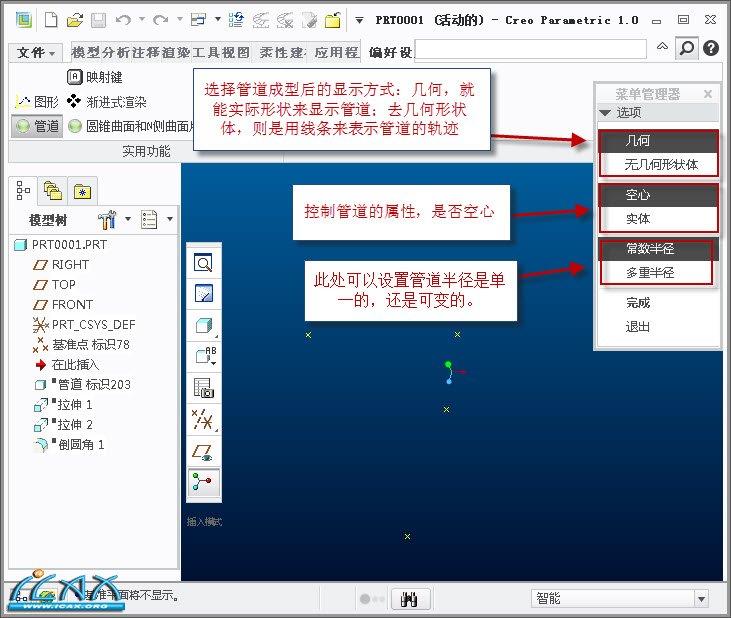 单击完成后,接着输入管道的外径: 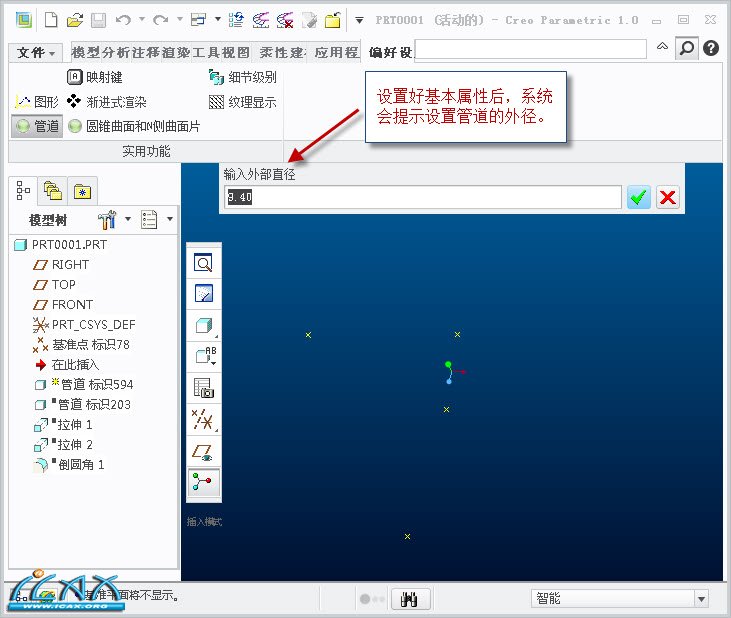 接着输入管道的壁厚: 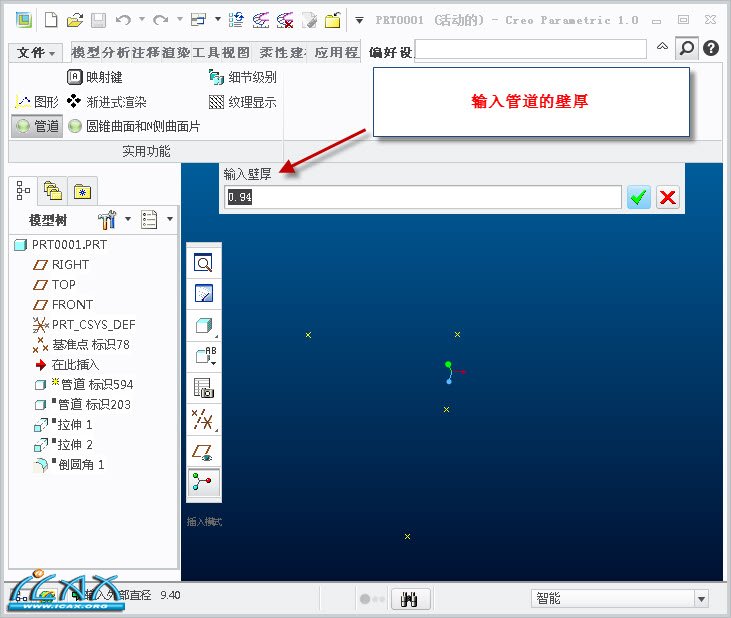 接着,根据系统提示,选择管道的连接方式及选取放置管道的点后,单击完成即可: 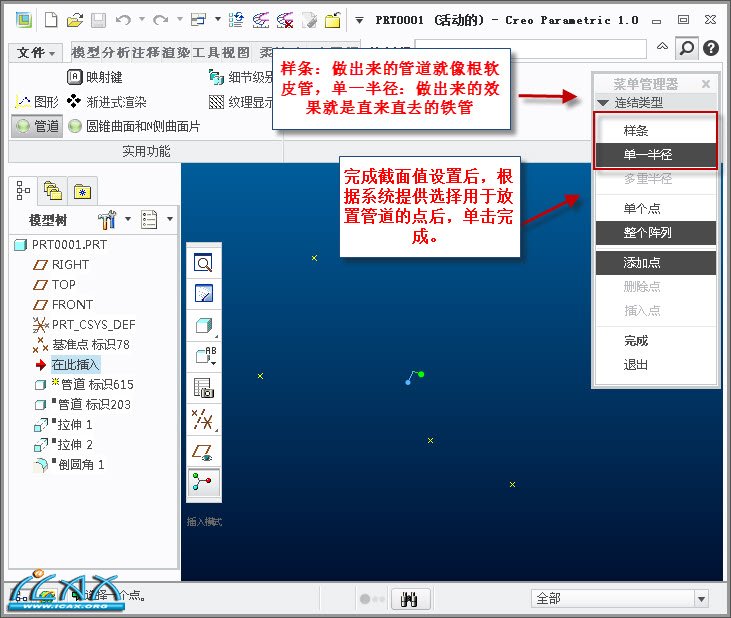 下图是连接类型为:样条的效果 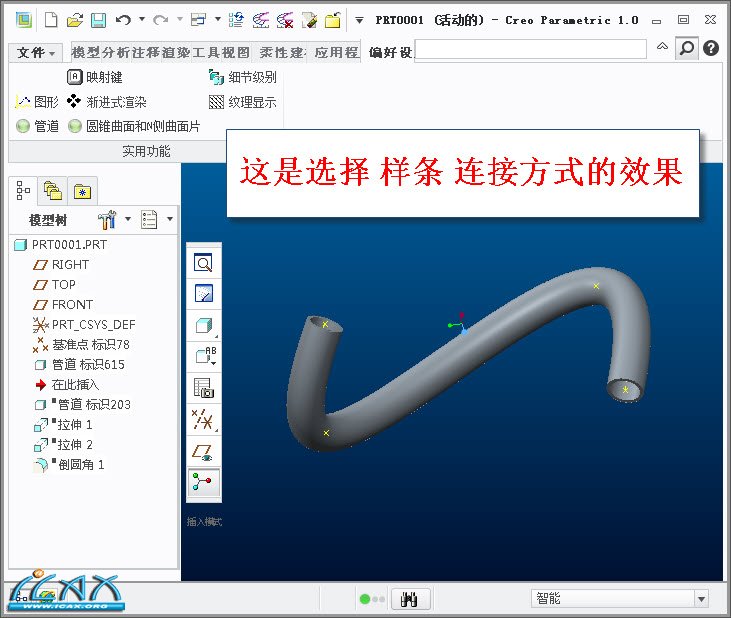 下图是连接类型为:单一直径的效果  注:由于本人也是边探索边总结,如有错误之处,请回贴纠正! 另:转载请注明出处,谢谢! |